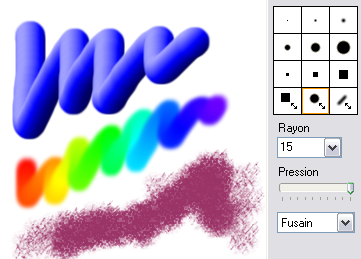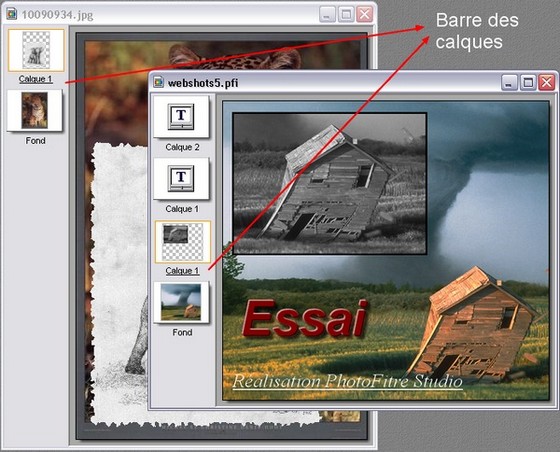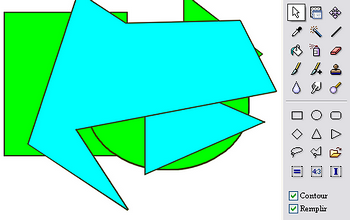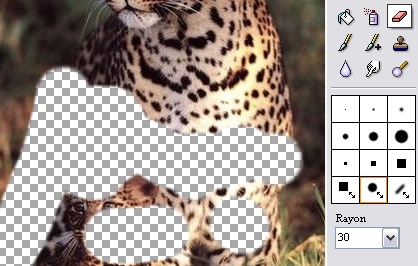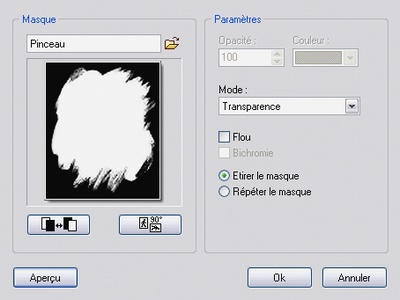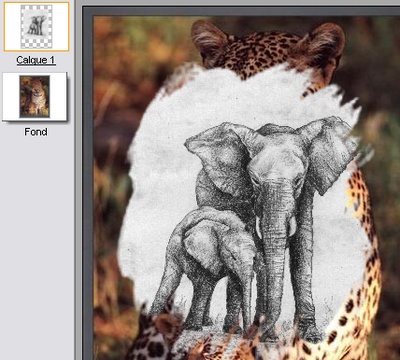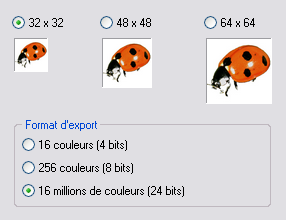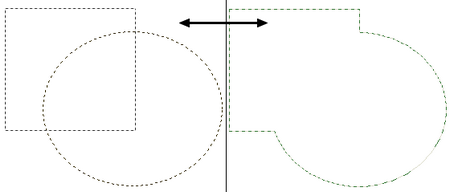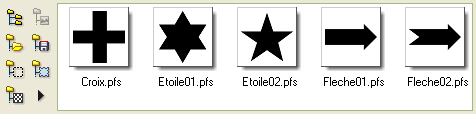|
Présentation

PhotoFiltre
7 est développé à partir du noyau PhotoFiltre Studio ce
qui permet la gestion des
calques et une grande amélioration des filtres. Il y a tout de
même des fonctions supprimées
par rapport a PhotoFiltre Studio X qui reste la version la
plus avancée !
(voir le
détail en fin de page)
PhotFiltre 7 est proposé en version freeware pour les utilisations
privées ou à but non lucratif.
Pour les utilisations commerciales ou professionnelles il est nécessaire
de posséder une licence
PhotoFiltre Studio X.
 PhotoFiltre 7.2.1 - Version au format zip (5 Mo)
PhotoFiltre 7.2.1 - Version au format zip (5 Mo)
Version
portable
Introduction

PhotoFiltre
7 est un logiciel de retouche d’images très complet. Il permet
d’effectuer des
réglages simples ou avancés sur une image et de lui appliquer un large
éventail de filtres. Son
utilisation simple et intuitive offre une prise en main rapide. La
barre d’outils, proposant l’accès
aux filtres standards par simple clique de souris, lui donne un côté
convivial. PhotoFiltre 7
possède également un gestionaire de calques (avec couche Alpha), des
pinceaux personnalisables,
un module d'automatisation et des tas d'autres outils puissants.
 Copies d'écran
: Taille
réelle Taille
réduite Copies d'écran
: Taille
réelle Taille
réduite
Les filtres

Sa large palette de filtres permet aux personnes qui débutent de se
familiariser avec le monde du
graphisme. On y retrouve les fonctions standards de réglage (luminosité,
contraste, teinte,
saturation, correction gamma) et des filtres artistiques (aquarelle,
pastels, encre de chine,
pointillisme, effet puzzle).



Les sélections vectorielles

PhotoFiltre 7 gère deux types de sélections vectorielles. Le
premier type regroupe les formes
automatiques (rectangle, ellipse, triangle, losange, coins arrondis).
Le second type correspond aux
modes lasso et polygone. Ils permettent tous deux de définir une forme
personnalisée en dessinant
le contour à main levée ou par une succession de lignes. Chaque sélection
peut être sauvegardée
dans un fichier pour être réutilisée ultérieurement.



Les pinceaux

PhotoFiltre 7 propose des formes de pinceau
standards (cercles et carrés de différentes tailles)
mais également des formes plus variées (ligne oblique, formes personalisées,
...).
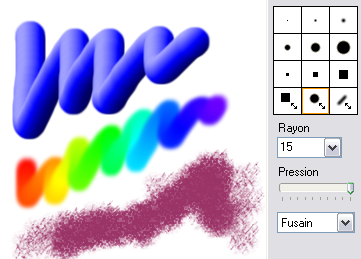
L'option "arc-en-ciel" permet de dessiner
en créant automatiquement un gradient le long du tracé.
Les effets 3D, Fusain et Pastels sont également disponibles.
Les calques

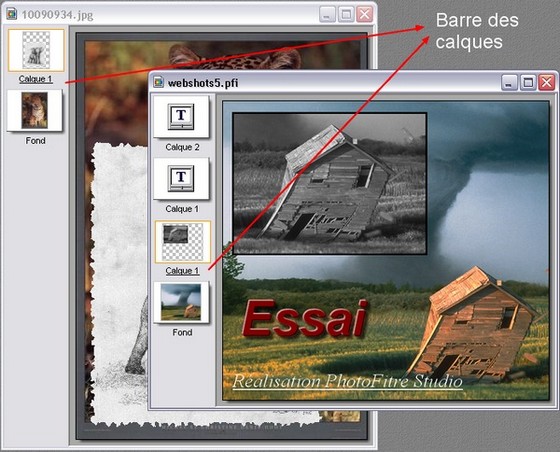
Chaque image possède une barre de calques indépendante.
Trois tailles de vignette sont disponibles :
- Taille standard (voir image ci-dessus)
- Taille large
- Non visible (taille nulle)
PhotoFiltre
7 gère plusieurs types de calque :
- Le type bitmap correspond à une superposition d'images
(copier/coller par exemple)
- Le type texte est dynamique et peut être modifié
à tout moment
- Le type réglage permet d'appliquer un ajustement en temps
réel
- Le type couleur unie permet d'obtenir des effets translucides
en temps réel également
Des options d'ombre portée sont disponibles pour les calques
de type bitmap et texte.
Contour et remplissage automatique

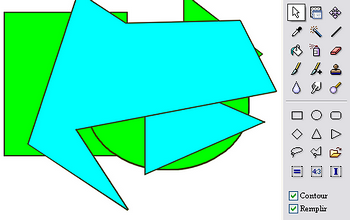
Cette option permet de remplir et de tracer le contour
d'une forme vectorielle de façon automatique
en fin de sélection. Elle est très pratique pour créer
des organigrammes par exemple en utilisant
l'outil ligne avec flèche simple ou double.
L'outil gomme

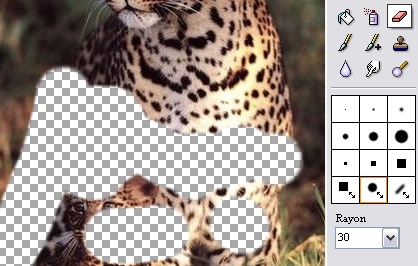
Très efficace pour rendre des zones transparentes
à main levée. Elle s'utilise de la même façon
que le pinceau mais au lieu de dessiner, PhotoFiltre 7 efface
la zone et fait apparaître le
damier de fond pour les modes RGB Alpha et transparent ou le calque
inférieur en mode
multi-calques.
Le module PhotoMasque

PhotoMasque
permet de réaliser des effets de contour et de transparence avancés
sur vos images
à l'aide de masques prédéfinis. Les masques sont des images en niveau
de gris. Le blanc est la
couleur de transparence et les niveaux de gris représentent l'opacité.
Plus le gris est sombre plus
la couleur appliquée sera opaque. PhotoMasque est livré avec
plusieurs masques de bases,
essayez de vous en inspirer pour créer vos propres masques.
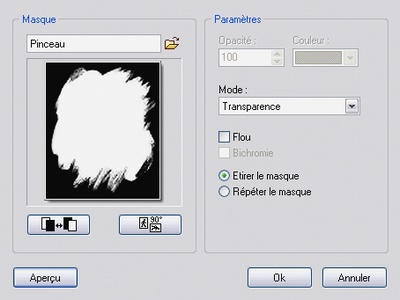
Voici quelques
exemples de résultats



Le mode transparent, appliqué à un calque permet d'obtenir
des contours originaux car le filtre
modifie la couche Alpha et non l'image du calque. La même
méthode peut être appliquée à une
image en mode RGB Alpha.
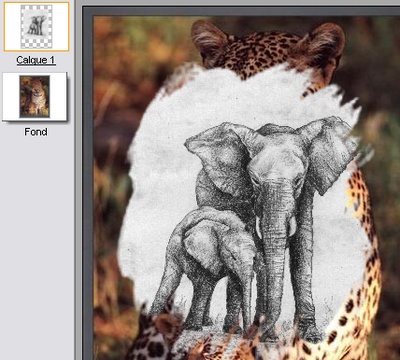
Exportation
en icônes

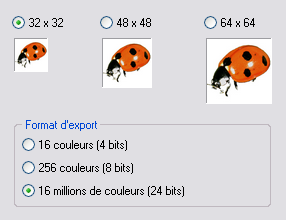
PhotoFiltre
7 permet d'exporter des icônes en 32x32, 48x48 et 64x64.
Les différents formats
de couleurs restent disponibles quelque soit la taille
mais ne sont pas supportés par toutes les
versions de Windows.
Union
et soustraction de sélections

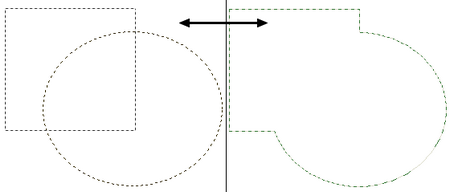
Il est possible
de combiner les sélections en utilisant les opérateurs
d'union et de soustraction.
Pour cela, il suffit de maintenir les touches CTRL ou ALT enfoncée.
Par contre le résultat est
toujours au format bitmap (identique à la baguette magique)
et non vectoriel.
L'explorateur
d'images

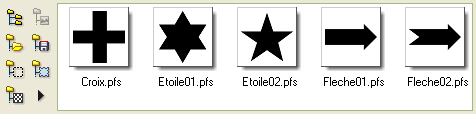
Le module d'exploration
comporte une barre d'outils qui permet d'accéder directement
aux dossiers
prédéfinis (Sélections, Masques, Motifs, ...)
Fonctions
supprimées par rapport à PhotoFiltre Studio X

Gif Animés
Tracé vectoriel
PhotoPNG
Format RAW
Filtres 8BF
Outil Nozzles
Outil Déformation
Outil Retouche (yeux rouges, ...)
Gomme inversée et Gomme avancée
Correction de perspective
Correction de ligne d'horizon
Effets de bord sur les calques
Dégradés transparents sur la couche Alpha
Balance des blancs
Réglage par courbes
Déformation par courbe
|